
İçindekiler:
- Gereçler
- Adım 1: Bilgisayarı Test Etme ve Düğme Konumlarını Yerleştirmeye Başlama
- Adım 2: Taban ve Bilgisayar Bileşenlerini Yerleştirin
- 3. Adım: Hoparlörleri Monte Edin ve Güç ve Anakart için Delik Açın
- Adım 4: Kontrol Paneli Vida Deliklerine Dokunma, Kontrplak Tabanın Takılması ve Vinilin Uygulanması
- Adım 5: Monitörü Kurma
- Adım 6: Kontrol Panelini Kablolama
- Adım 7: Kablolamanın Tamamlanması ve Sarılması
- Adım 8: Tamamlandı..temelde *Güncellendi*
- Yazar John Day [email protected].
- Public 2024-01-30 13:18.
- Son düzenleme 2025-01-23 15:13.


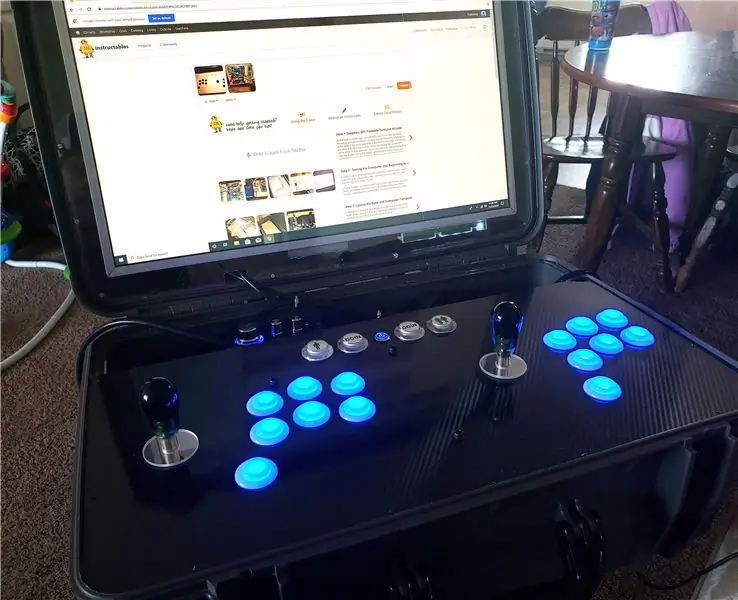
Bir aydan biraz daha uzun bir süre önce birkaç meslektaşım ve ben Walmart'ta 250-500$'a satılan minyatür atari makinelerinden bahsediyorduk. Bu bütçeyi aşmadan daha güçlü, taşınabilir bir arcade inşa etmenin eğlenceli bir proje olacağını düşündüm. 3,8 yaşındaki kızla evde oynamak için bir şeyler inşa etmek için bir nedendi, ayrıca 11 Kasım'a gelen yenidoğanımızı izlerken bana üzerinde çalışacak bir şeyler vereceğini düşündüm.
Başlangıçta alan kısıtlamaları nedeniyle bir Raspberry Pi alacağımı düşündüm, ancak garajda toz toplayan eski bir oyun bilgisayarı kullanmaya karar verdim.
Taşınabilir, boyut olarak yönetilebilir, yükseltmesi kolay, derin klasik tarz arcade düğmeleri ve joystick kullanma yeteneği, yüksek kaliteli hoparlörler için yer, uygun boyutta bir monitör ve HDMI çıkışı olmasını istedim. Seahorse kasasının bir başka avantajı da su geçirmez ve sözde ezilmeye dayanıklı olmasıdır.
Amazon'dan daha ucuz Çin düğme ve joystick kitlerinin kalitesini ve hissini gördükten sonra, saygın üreticilerin kaliteli bileşenlerini kullanmak yerine daha az bütçe oluşturmaya karar verdim. Fiyat açısından bir karşılaştırma yok, ancak düğmeler ve anahtarlar gerçek bir arcade kabini gibi hissettiriyor ve yıllarca sürmesi gerekiyor.
Bu benim ilk Eğitilebilir Kitabım ve uzun zamandır hiçbir şey yazmadım, umarım İngilizce iyi çalışır. Projeyi beğendiyseniz, lütfen sayfanın altındaki İlk Kez Yazar yarışmasında taşınabilir arcade için oy verin!
Gereçler
1. Bir PC bilgisayarı. İdeal olarak düşük biçimli bir PSU, SSD'ler ve bir PCI-e uzatma kablosu ile.
2. Her şeyi tutacak bir kasa, Seahorse SE-920 kullandım.
3. İzleyin. İkinci el mağazasından 23'' Samsung TFT monitör.
4. Hoparlörler. İkinci el bir mağazada bulunan bir çift Klipsch raf hoparlörü(Güzel!)
5. Ses Yükseltici. Kinter Tripath.
6. RGB denetleyici/klavye girişi. IPAC Ultimate G/Ç.
7. Arcade düğmeleri. Cherry anahtarlı Industrius Lorenzo RGB düğmeleri.
8. Oyun çubukları. Samducksa Hızlı Yayın. Davanın kapanması için ayrılabilir olmaları gerekir.
9. 24 x 24'' 1/8 inç Lexan levha.
10. 3/16 inç soğuk haddelenmiş çelikten 12 x 24'' levha.
11. 2 x 4' 1/4 inç kontrplak levha.
12. Endüstriyel Mukavemetli Velcro bant.
13. Çeşitli makine vidaları, cıvataları ve bazı köşe destekleri.
14. Vinil kaplama
15. HDMI ayırıcı
16. 6 mikro anahtar.
17. Güç anahtarı
18. Oyuncu düğmeleri, iki seçme/bozma düğmesi ve dört LED
Aletler:
1. Mezura/mikrometre.
2. Tornavidalar/pense
2. Daire testere/dekupaj testeresi.
3. Matkap/matkap Basın.
4. Yörünge zımparası.
5. Matkap Uçları, kılavuz çekme uçları, delik testere uçları.
6. Havya/tel sıyırıcılar
7. Jilet bıçağı
8. Bant
Adım 1: Bilgisayarı Test Etme ve Düğme Konumlarını Yerleştirmeye Başlama

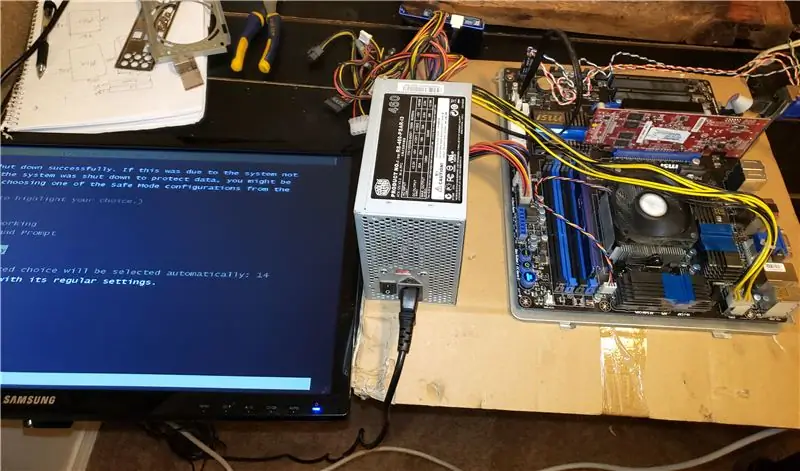
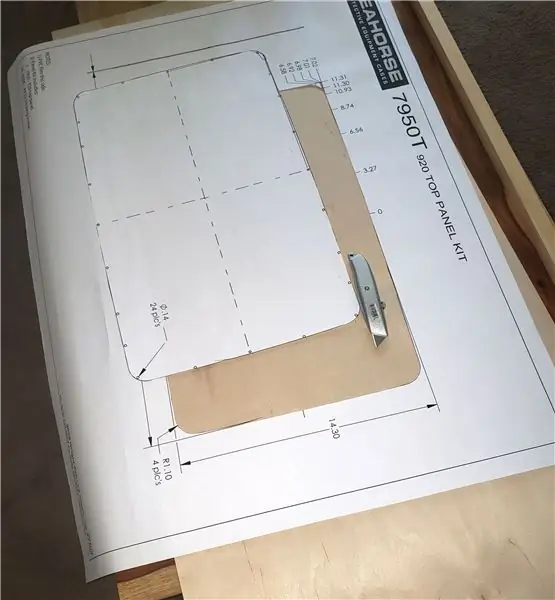
Eski kuleyi sökerek ve her şeyi olabildiğince iyi temizlemeye çalışarak, kasadaki kontrplağa vidalanabilmesi için alüminyum levhayı ve yükselticileri anakartta bırakarak başladım. Her şeyin hala işe yarayıp yaramadığını görmek için tüm bileşenler bir masanın üzerindeydi. O yaptı!
Google aracılığıyla birkaç yaygın düğme düzeni buldum, yazdırdım ve kontrol panosunun boyutu için hangi düzenlerin en rahat ve en iyi olduğunu görmek için bir karton parçasına bantladım. 7 düğmeli bir düzen ile gittim, joystickler düğmelere standarttan biraz daha yakın ve her iki düğme de oyuncunun oturacağı yere doğru hafifçe eğildi.
Seahorse çantası hala postadayken, kasanın şematiklerini içeren bir PDF buldum, Illustrator'da ölçeklendirdim ve bir kopyasını almak için yerel bir matbaaya gittim (yaklaşık 3 $). Kolay bir şablon olacağını düşündüm. yapı boyunca faydalı olacaktır. Ne yazık ki, kasa geldiğinde, neredeyse tüm boyutların ve vida konumlarının rastgele yönlerde 1-3 milimetre olduğunu keşfettim.
Illustrator'a geri döndüm, kasadaki gerçek yerleri bir mikrometre ile ölçtükten sonra hepsini düzelttim. Oldukça sıkıcıydı, ancak vida yerlerine tolerans yok. 20 $ + malzeme için çelik levhayı kesen yarı yerel bir lazer kesici buldum ve bunun çok iyi olduğunu düşündüm.
Adım 2: Taban ve Bilgisayar Bileşenlerini Yerleştirin
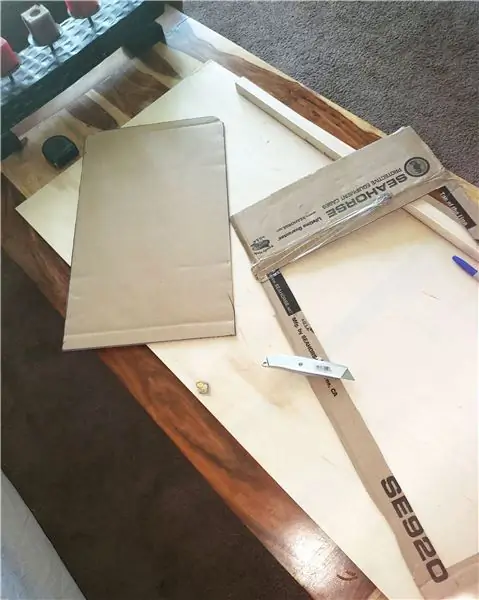
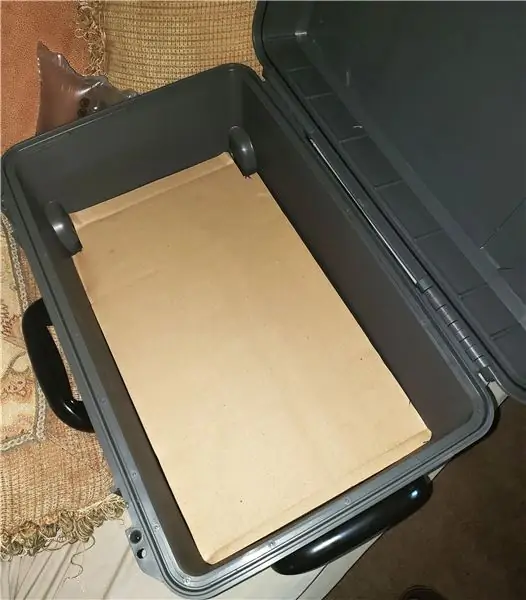

Bu adıma, kasanın 'zemine' yerleştirmek için bir karton parçası keserek başladım, her şeyin nereye gitmesi gerektiğine dair genel bir fikir edinmek için bilgisayar donanımını içeri yerleştirdim.
Bir sürü şeyi hareket ettirip nereye sığacağına karar verdikten sonra, karton şablonu alıp 1/4 kontrplak üzerine sürdüm. Daha sonra daire testere ve dekupaj testeresi ile kesin.
3. Adım: Hoparlörleri Monte Edin ve Güç ve Anakart için Delik Açın



Bu adım için hoparlörler, güç kaynağı ve anakart girişleri için uygun boyuttaki delikleri başka bir 1/4 inçlik kontrplak parçasına açtım.
Hoparlörleri söktükten sonra, sürücünün yumuşak kauçuğu ile kontrplak arasında bir boşluk bırakarak sürücüyü plastik ön plakaya bağlı bırakmaya karar verdim, plastiği sığacak şekilde kesmek için bir dekupaj testeresi kullandım. Hoparlörleri, tweeter'ları ve kontrol kartlarını taktıktan sonra, kasaya delikler açmak için bir musluk kullanarak köşe braketlerini kullanarak kasanın tabanındaki ve yanlarındaki kontrplağa mümkün olduğunca aynı hizada monte ettim.
Adım 4: Kontrol Paneli Vida Deliklerine Dokunma, Kontrplak Tabanın Takılması ve Vinilin Uygulanması



Başlangıçta, hala gerçekten harika olacağını düşündüğüm bir sonsuzluk aynası efekti oluşturmak için çelik levha ile birlikte Pleksiglas kullanmayı amaçladım. Ne yazık ki, pleksiglas, kasanın kolayca kapanması için kelimenin tam anlamıyla bir milimetre çok uzun oldu.
Sonra bir M40 matkap ucu aldım ve Seahorse kasasının tabanındaki ve kapağındaki montaj deliklerini ve ayrıca çelik plakayı açtım. Dişli makine vidalarının kullanılması, ince vida deliklerine zarar vermeden çalışmayı kolaylaştıracaktır. Daha sonra, Ultimate I/O kartının takılacağı 1/4 inçlik bir kontrplak tabanını izlemek için çelik plakayı şablon olarak kullandım.
Tüm düğme deliklerini delmek için bir matkap presi kullandım, sonra hepsini yörünge zımparasıyla zımparaladım. Ayrıca çelik plakayı kenarları biraz yuvarlatarak kasanın içine daha kolay kaymasını sağladım.
Sürtünme alkolü, saç kurutma makinesiyle çok fazla ısı ve vinili uygulamak için bir kredi kartı kullandım ve bu şaşırtıcı derecede iyi çıktı.
Adım 5: Monitörü Kurma

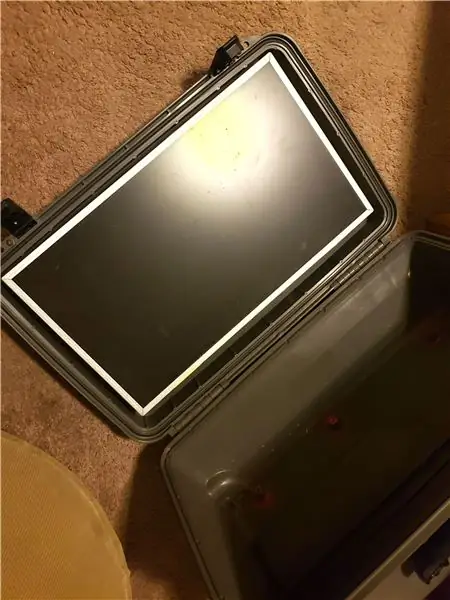

Bulduğum monitör bir Samsung Syncmaster p2350, bir TFT monitör için güzel bir resim ve görüş açısına sahip, ideal olarak çıkış ve güç kablosu aşağı bakacak şekilde olmalıdır, bu nedenle kabloları alttan beslemek için özel bir kablo veya mod gerekmez Lexan'ın.
İlk adım, plastik kasayı küçük bir düz tornavidayla monitörün üzerinden çıkarmaktı. 10 dakika sonra, monitör düğmeleri için kırık bir konektör ve işim bitti. Sonunda kabloları monitör kontrol panosuna lehimledim. Bu monitörle ilgili harika bir şey, düğmelerin dokunmaya duyarlı olması, Lexan üzerinden çalışması ve ekranın tabanına yapıştırılabilmesidir.
Monitör ve kontrol düğmelerinin çalıştığından emin olduktan sonra, monitörün arkasına tutturmak için bazı hurda tahta parçalarını (daha iyi bir kelime olmaması için) parantezler halinde kestim, seviyelendirdim ve kasanın kapağından kaldırdım. Monitörü sabitlemek için 'endüstriyel' dayanıklı Velcro kullandım ve monitörü kasanın kenarından yaklaşık bir milimetre yukarıda bırakarak Lexan'ın kasaya sıkıştırmasını sağladım.
Kasa kapağı şablonunu Lexan'ın üzerinde izlemeye başladım, gerekenden biraz daha büyük bir dekupaj testeresi kullanarak kestim ve ardından ince taneli zımpara kağıdı ile yörüngeli bir zımpara kullanarak kenarları düzelttim. Hemen içeri girdi! Daha sonra kabloları beslemek için ekranın alt kısmında 2 x 3 cm'lik bir dikdörtgen kestim.
Lexan'ın üzerindeki delikleri bir şarpi kullanarak işaretledim, sonra delip onları vurdum.
Adım 6: Kontrol Panelini Kablolama




Panele vinil uygulandıktan sonra sonunda bir yere varıyormuşum gibi hissettim, düğmeler takılabilir!
Düğmeleri, hepsi panelin ortasına doğru açılı olacak şekilde vidalamaya başladım. Ardından, Ultimate I/O kontrol cihazını kontrplağa takmak için bir miktar Velcro bant kullanarak, ardından tüm RGB, güç ve topraklama kablolarını bağlamaya başladım. Programlamanın daha kolay olması için onları sırayla bağladığımdan emin oldum.
Kısa süre sonra Oyuncu 1, 2 için düğmeler sipariş etmediğimi fark ettim, iki jeton düğmesi ve 2 mikro anahtar kısaydı. Bazı ucuz düğmeler aldım ve amazon'u açtım. İki oyuncu düğmesi hiç çalışmıyordu ve bozuk para düğmelerinden birinin üzerindeki LED'lerden biri bozuktu. Ayrıca zayıf hareketleri var ve kendilerini ucuz hissediyorlar. Yolda daha fazla Industrius Lorenzo düğmesi var.
Öte yandan anahtarlar gerçekten güzeldi, hangi ağırlıkta olduklarından emin değilim, ancak 75 gram Cherry anahtarlarından iki kat daha zor, yani belki 150 gram gibi hissettiriyorlar. Bunlar, panelin her iki tarafındaki düğme 7 (başparmak düğmesi) için harika çalıştı, ekstra ağırlık, yanlışlıkla basmadan başparmağınızı düğmenin üzerine koymanıza olanak tanır.
Adım 7: Kablolamanın Tamamlanması ve Sarılması


Şimdi kabloları temizleme, LED'leri test etme ve bazı son rötuşları yapma zamanı.
Amazon'dan gelenler dışında, tüm düğmeler doğru şekilde çalışmak için bir esintiydi. Ayrıca harika görünüyorlar, resimlerin hakkını verip vermediğinden emin değilim. Aslında yazılımı her oyun bazında düğmeleri yakacak şekilde programlamak biraz zor ve açıklamak birkaç sayfa alacak.
Kinter amfi, ses ve ton kontrollerine kolay erişim için tüm güç ve PC kablolarının bulunduğu açıklığa monte edildi. Minyatür bir kablosuz klavye, 12 fit güç kablosu, bir HDMI kablosu, joystick üstleri ve muhtemelen bir veya iki oyun kumandası için hala yeterli yer var.
Son olarak, PC için bir güç düğmesi takmak, bazı aynalı Pleksiglas'tan bazı joystick toz kapaklarını kesmek (Crown joystick'leriyle gelenler biraz fazla küçüktü) ve havalandırma için hoparlör kontrolörleri arasına yüksek güçlü bir 50mm fan takmak. sıcaklık.
Adım 8: Tamamlandı..temelde *Güncellendi*


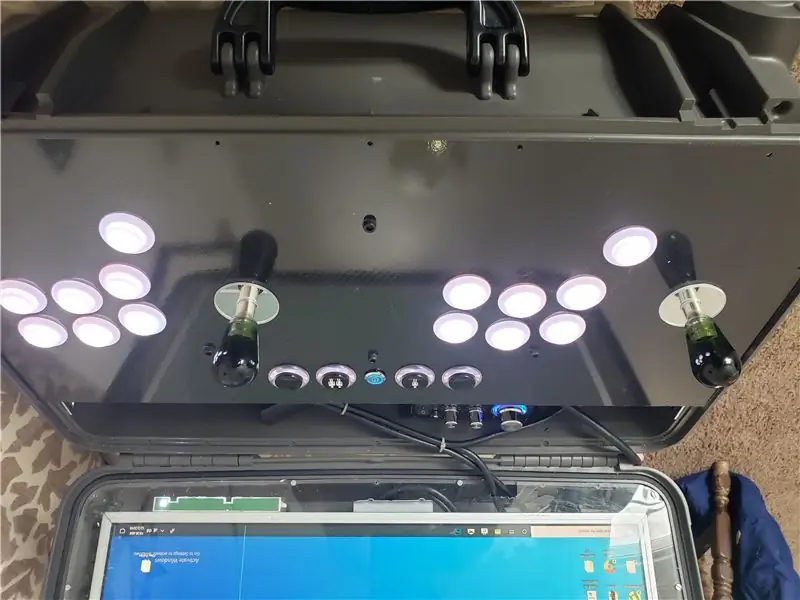

*Fotoğraflarla güncelleyin- yeni düğmeler geldi, onları bağladım, açtım ve her şey harika çalışıyor! Çok daha güzel hissediyorlar ve bence de daha iyi görünüyorlar! Herkesi okuduğunuz için teşekkürler! Hemen hemen her şey kablolu ve düzgün çalışıyor, üstteki Industrius Lorenzo düğmeleri ve LED'ler için değiştirdiğim dört düğme dışında, bir veya iki gün içinde burada olacaklar. Yeni düğmeler yüklendikten sonra Instructable'ı güncelleyeceğim.
Ne yazık ki, monitörü kasaya monte ettikten bir veya iki hafta sonra, sağ tarafa doğru tek bir ölü piksel sırası oluştu, bu durum üzücüydü çünkü boyut ve kontroller mükemmeldi. Onu geri çıkardım ve monitör kartına ve kablolara olan bağlantıları kontrol ettim ama şans yok. Parlak tarafında, Velcro değiştirmeyi kolaylaştırıyor, muhtemelen bir dahaki sefere 10-20 dolar aralığında doğru boyutta monitörle karşılaştığımda olacak.
Hoparlörler, boombox gibi yüksek seslidir. Bu küçük Tri-Path amfi harika. Muhafaza mükemmel bir hoparlör kutusu yapar, oyun oynarken ürettiği bas miktarı neredeyse bir kontrol cihazındaki titreşim geri bildirimi gibi hissettirir.
Yazılımı tek başına kurmak, on sayfalık bir yazı daha olabilir, bilgisayar başladığında açılan arcade ön ucu için BigBox kullandım. Güzel bir arcade görünümü verir ve menülerde gezinmek için fare veya klavye gerekmez.
Okuduğunuz için teşekkürler. Süreç boyunca daha iyi fotoğraflar çekmeliydim ama hiçbir yere yükleneceklerini düşünmemiştim. Umarım benzer bir proje yapan insanlara yardımcı olabilir. İlk dersim olduğu için muhtemelen birkaç şeyi unuttum veya yeterince açık bir şekilde açıklamadım. Herhangi bir soru sormaktan çekinmeyin. Ben de İlk Eğitilebilir Yarışmaya katıldım, projeyi beğendiyseniz lütfen aşağıdan bana bir oy verin.
Önerilen:
Oksimetre ve Nabız ile DIY Fitness Tracker Akıllı İzle - TinyCircuits'ten Modüler Elektronik Modüller - En Küçük Oyun Salonu: 6 Adım

Oksimetre ve Nabız ile DIY Fitness Tracker Akıllı İzle | TinyCircuits'ten Modüler Elektronik Modüller | En Küçük Oyun Salonu: Hey, naber çocuklar! Akarsh burada CETech'ten. Bugün, günlük hayatımızda çok yararlı olan, ancak kendilerinin küçük bir versiyonu olan bazı sensör modüllerine sahibiz. Bugün sahip olduğumuz Sensörler, tra
Entegre PIXEL LED Ekranlı Dikey Bartop Oyun Salonu: 11 Adım (Resimlerle)

Entegre PİKSEL LED Ekranlı Dikey Bartop Arcade: **** Temmuz 2019'da yeni yazılımla güncellendi, ayrıntılar burada ******LED matris seçim çerçevesinin seçilen oyuna uyacak şekilde değiştiği benzersiz özelliğe sahip bir bartop arcade yapısı. Dolap yanlarındaki karakter çizimleri lazerle kesilmiş kakmalardır ve yapışkan değildir
Pandora'nın Kutusunu Kullanarak Özel Seçim Çerçevesi Madeni Para Yuvaları ile 2 Kişilik Kendin Yap Bartop Oyun Salonu Nasıl Yapılır: 17 Adım (Resimlerle)

Pandora'nın Kutusunu Kullanarak Özel Seçim Çerçevesi Madeni Para Yuvaları ile 2 Oyunculu Kendin Yap Bartop Oyun Salonu Nasıl Yapılır: Bu, kayan yazı çerçevesine yerleşik özel madeni para yuvalarına sahip 2 oyunculu bir bar üstü arcade makinesinin nasıl oluşturulacağına dair adım adım bir eğitimdir. Madeni para yuvaları, yalnızca çeyrek ve daha büyük madeni paraları kabul edecek şekilde yapılacaktır. Bu oyun salonuna güç verilir
Eski Bir Dizüstü Bilgisayardan Mini 2 Oyunculu Oyun Salonu ve Ikea Doğrama Tahtaları.: 32 Adım (Resimlerle)

Eski Bir Dizüstü Bilgisayardan ve Ikea Doğrama Tahtalarından Mini 2 Oyunculu Oyun Salonu.: Retro oyunları seviyorum. Tüm o eski atari makineleri ve konsollar çok eğlenceliydi. Kendi atari makinemi çok isterdim ama yerim yok. TV'de bir konsol aracılığıyla gamepad ile oynamak doğru gelmiyor, bu yüzden bir
Ortam Işığı Efektli Oyun Salonu Dolabı: 9 Adım (Resimlerle)

Ortam Işığı Efektli Arcade Dolabı: Ticari kalitede arcade kontrolleri ve entegre Ambient Reality Effects sistemi ile ev yapımı bir arcade ahşap dolap. Ahşap dolap, Home Depot'tan 4x8' sandviç panelden kesilir. Arcade denetleyicisi, http://www.hanaho'dan bir HotRod SE'dir
